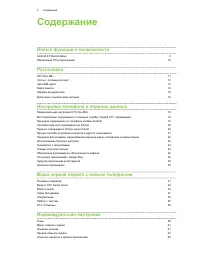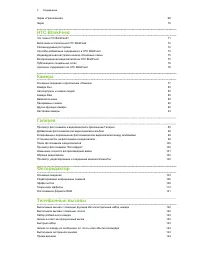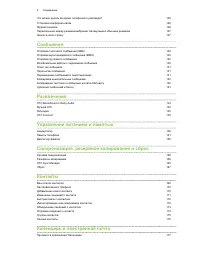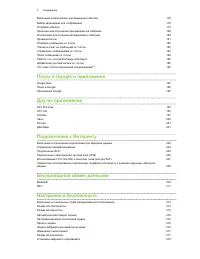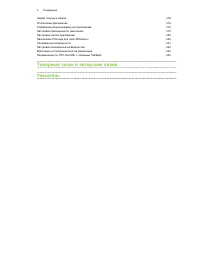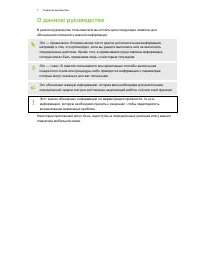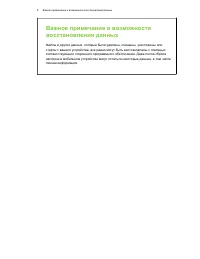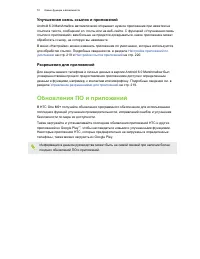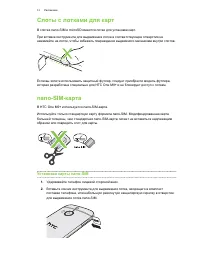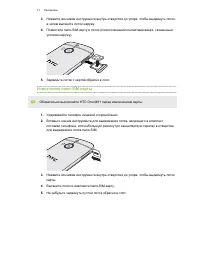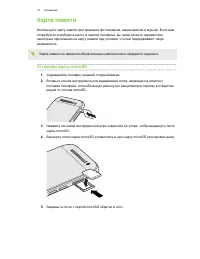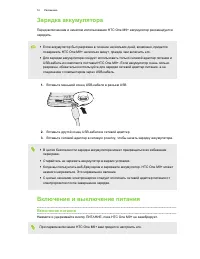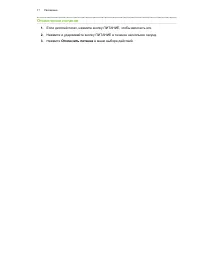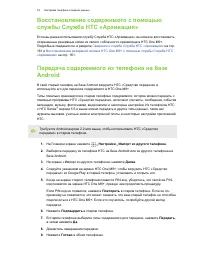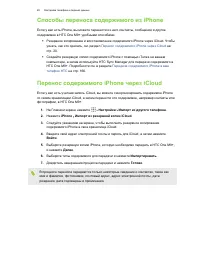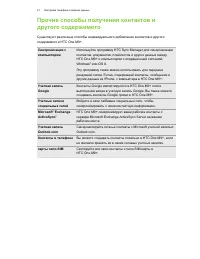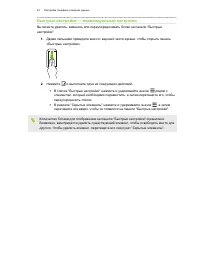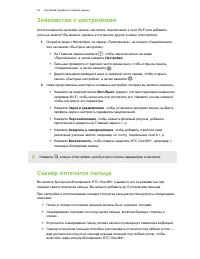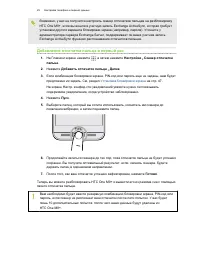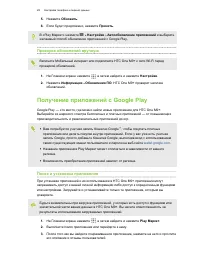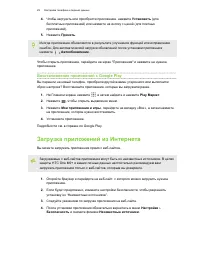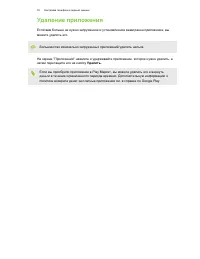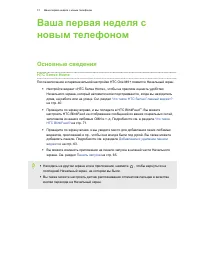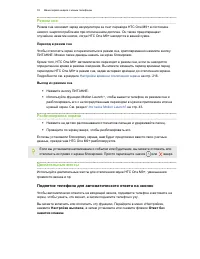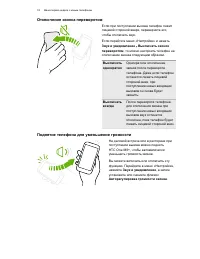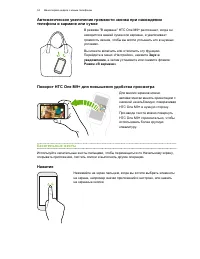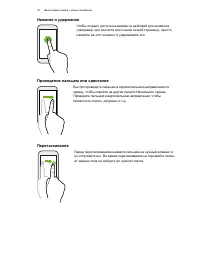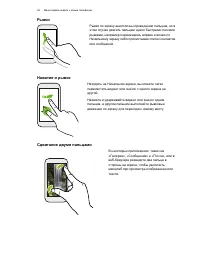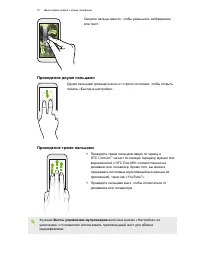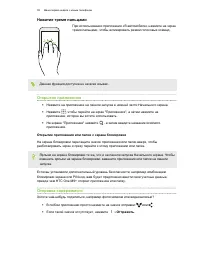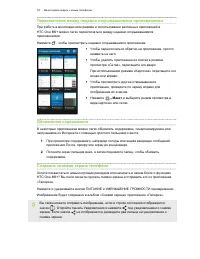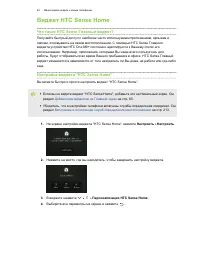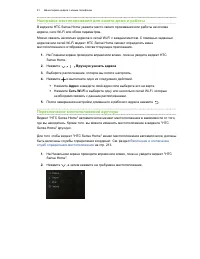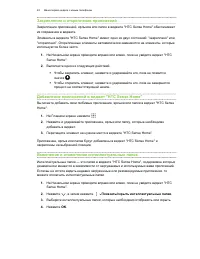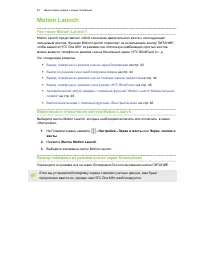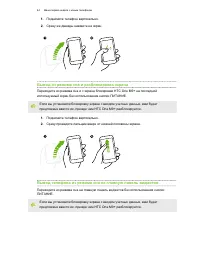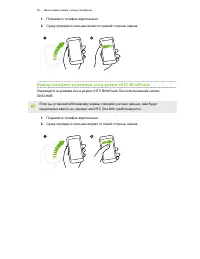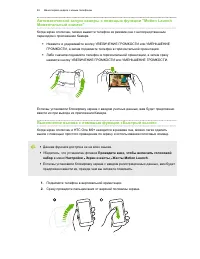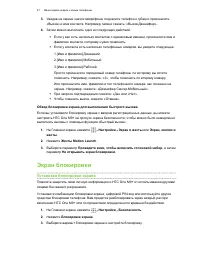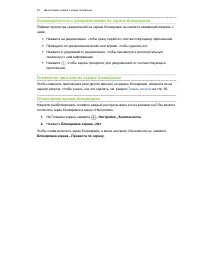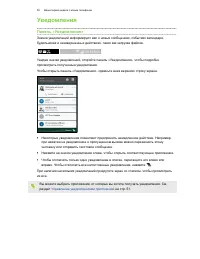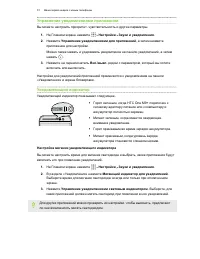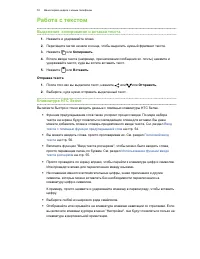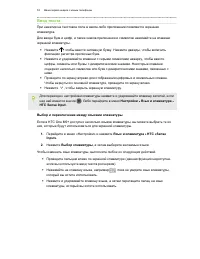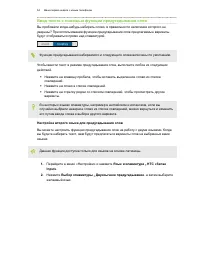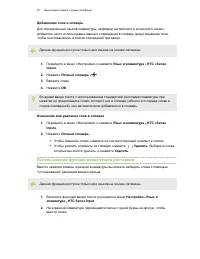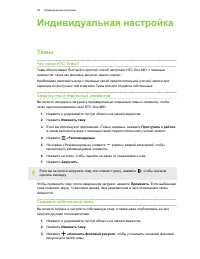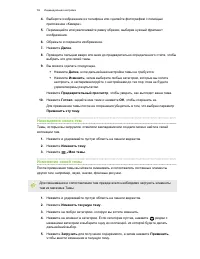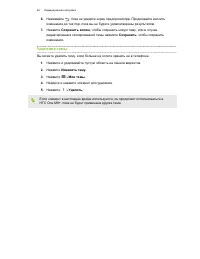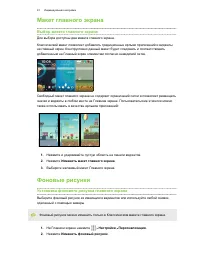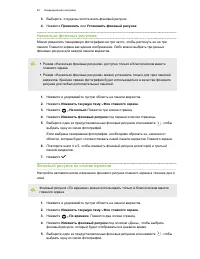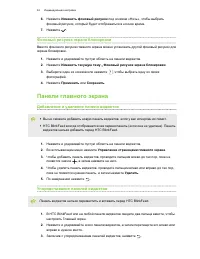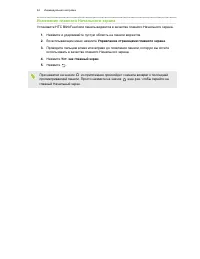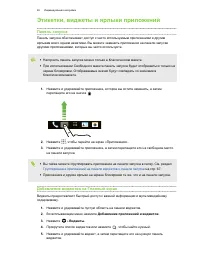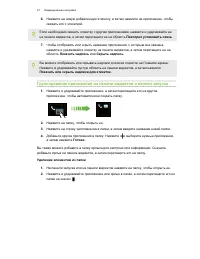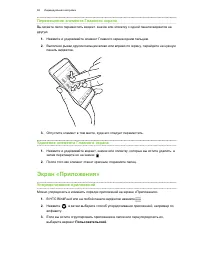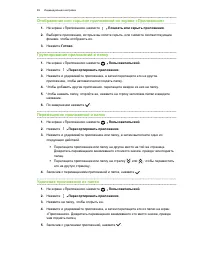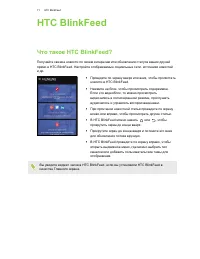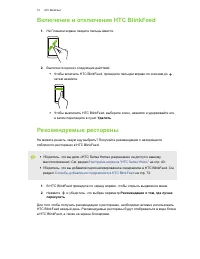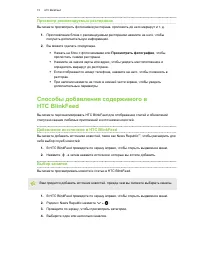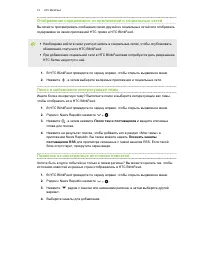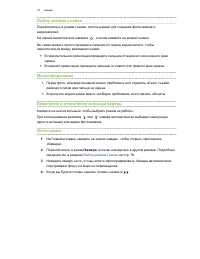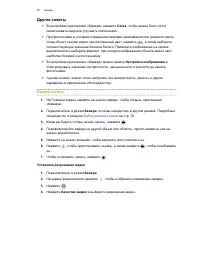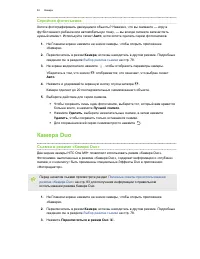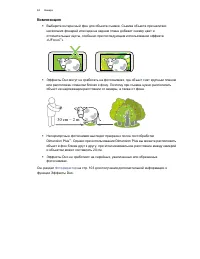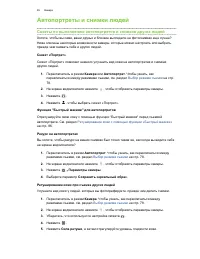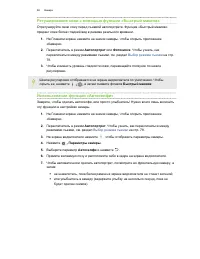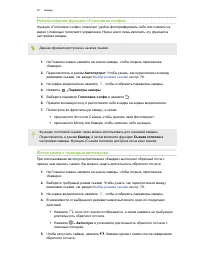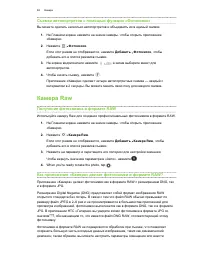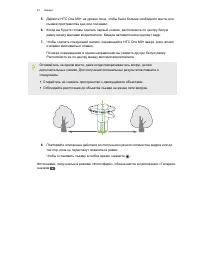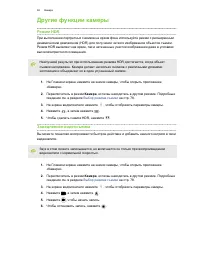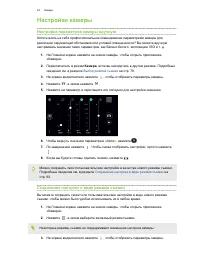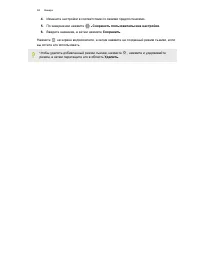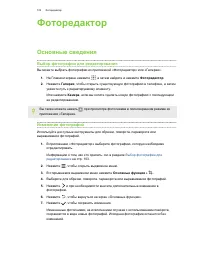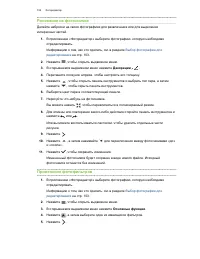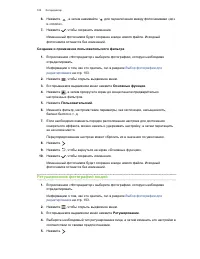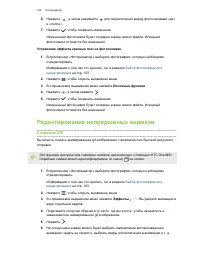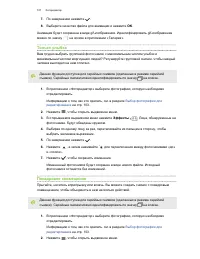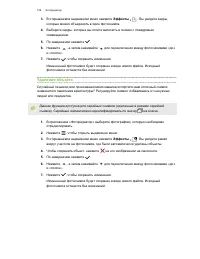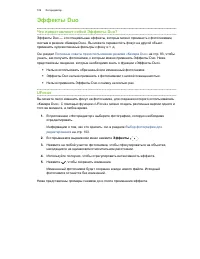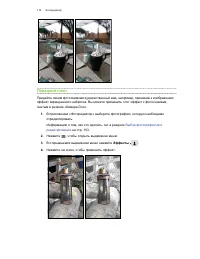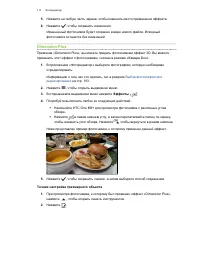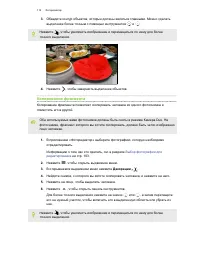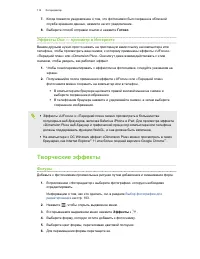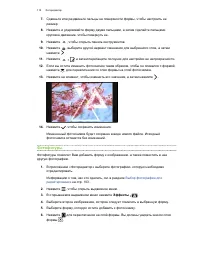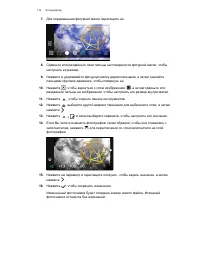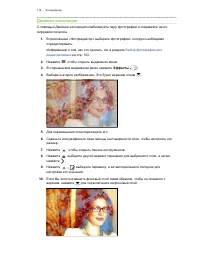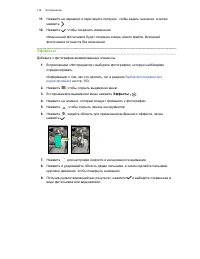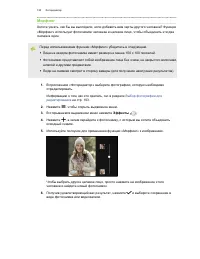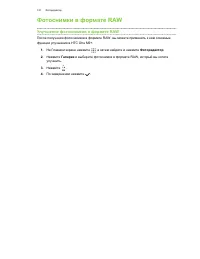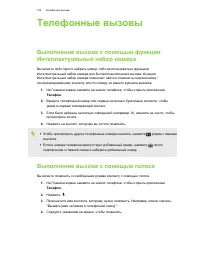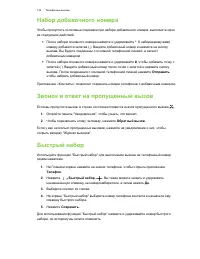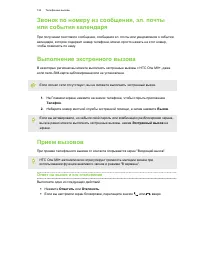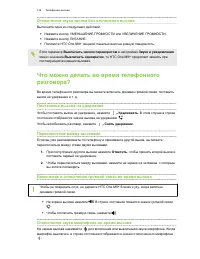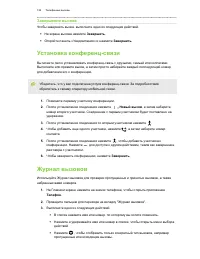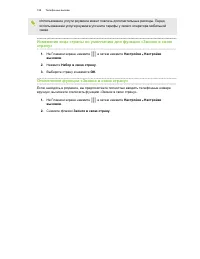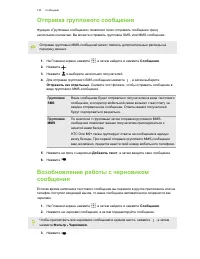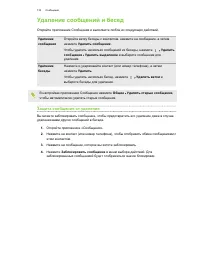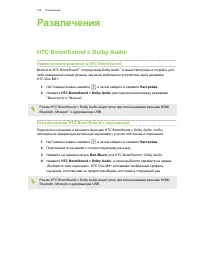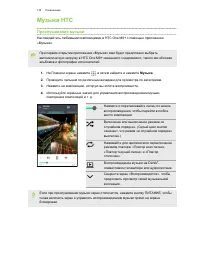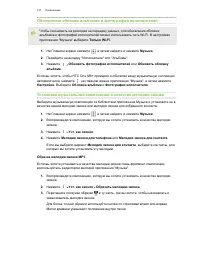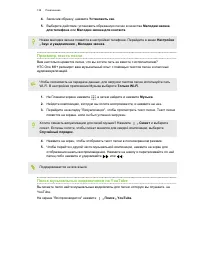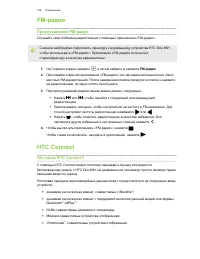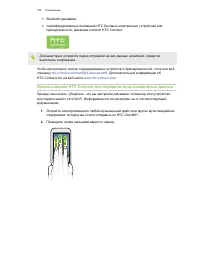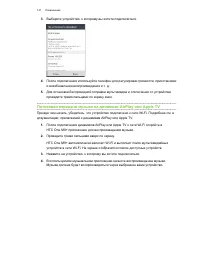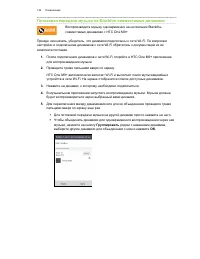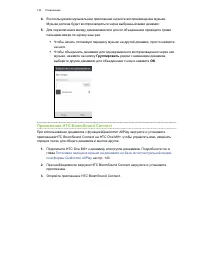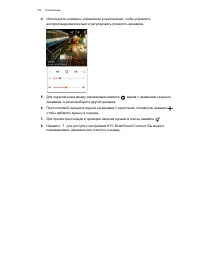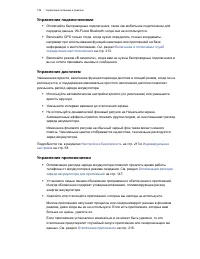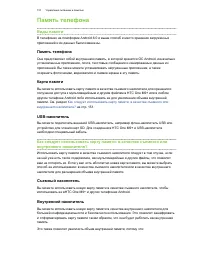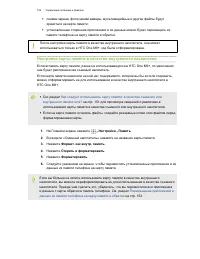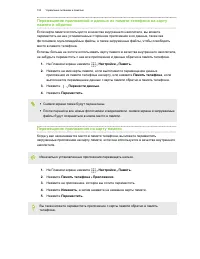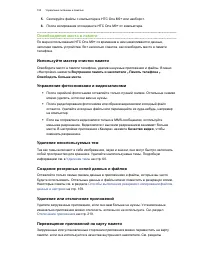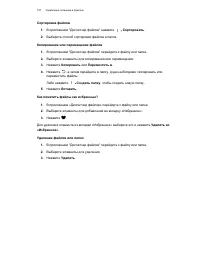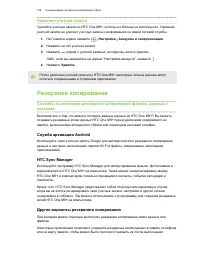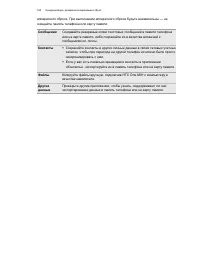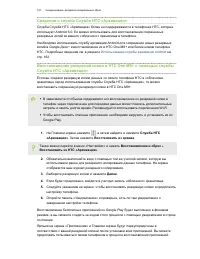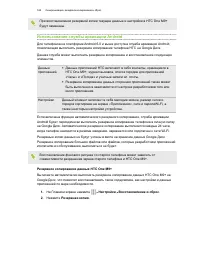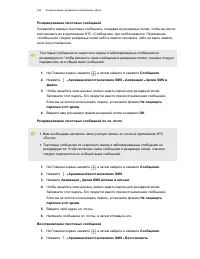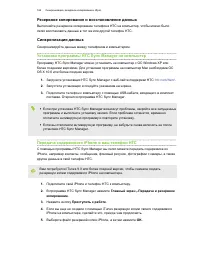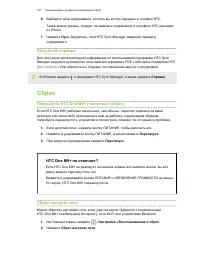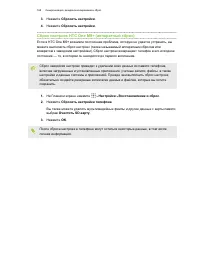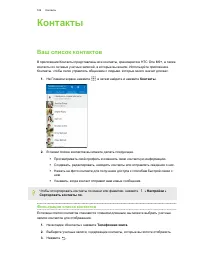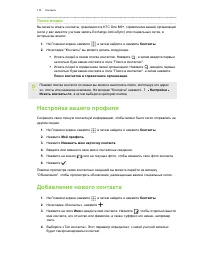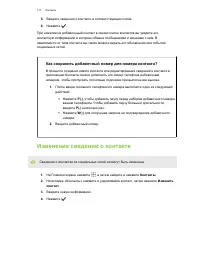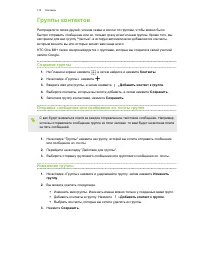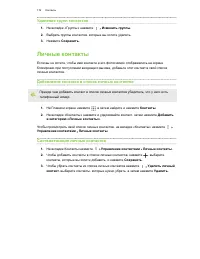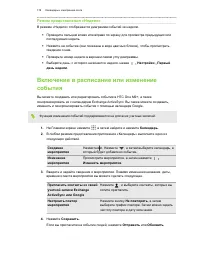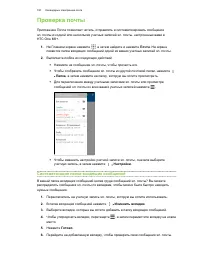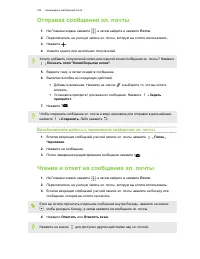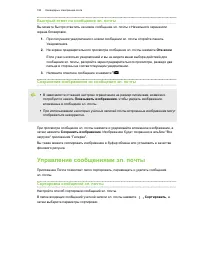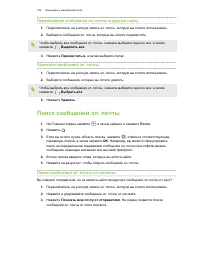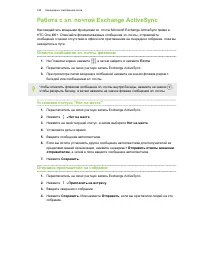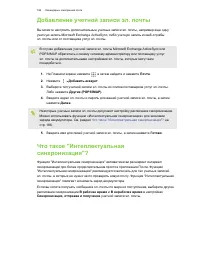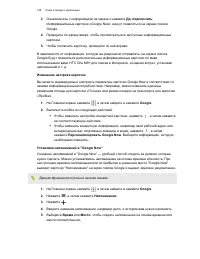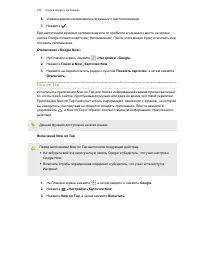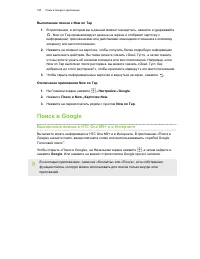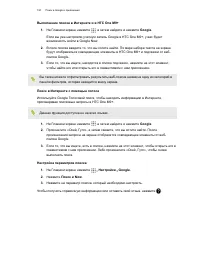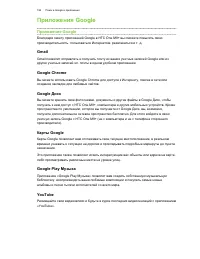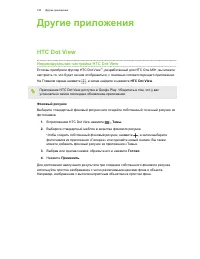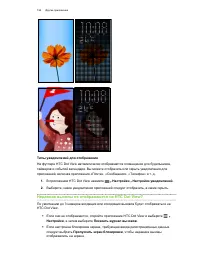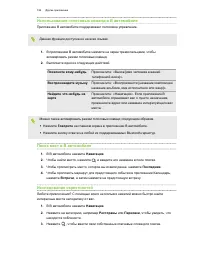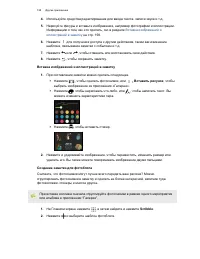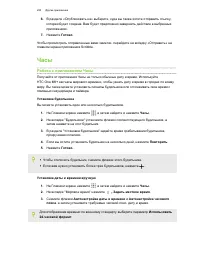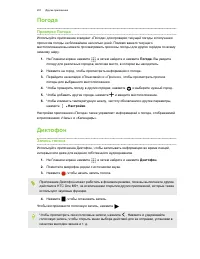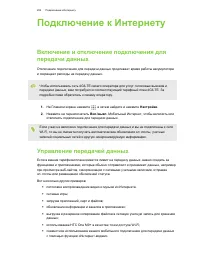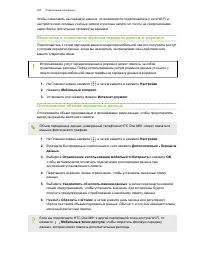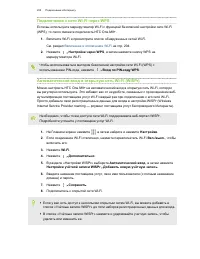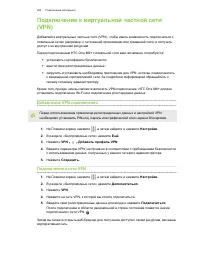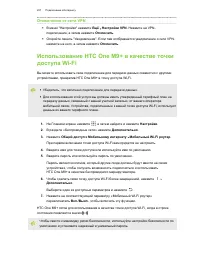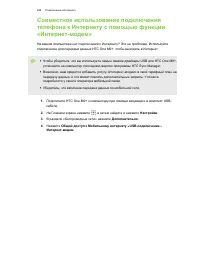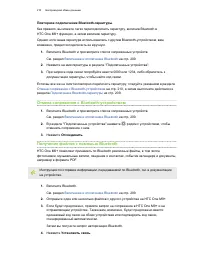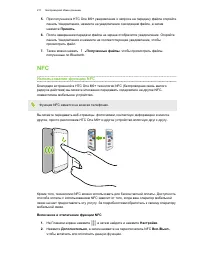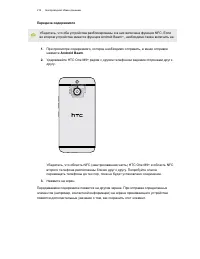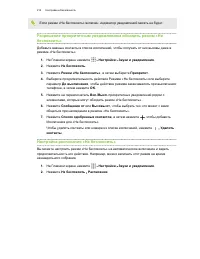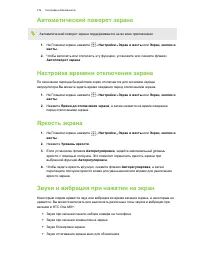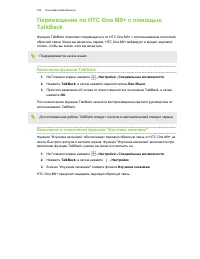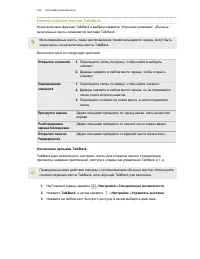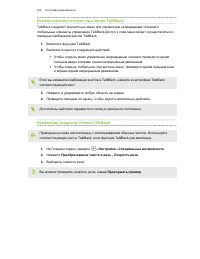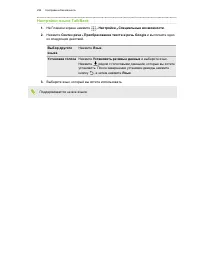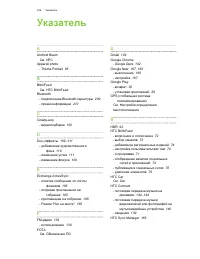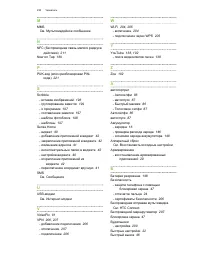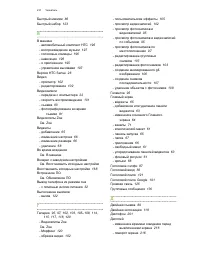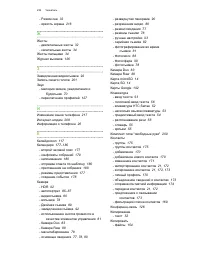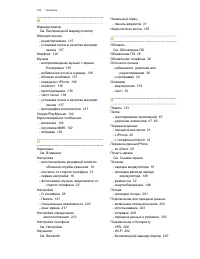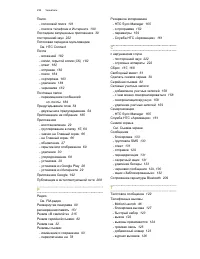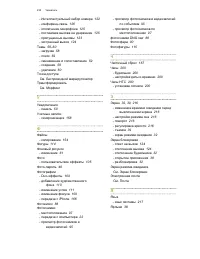Смартфоны HTC One M9+ - инструкция пользователя по применению, эксплуатации и установке на русском языке. Мы надеемся, она поможет вам решить возникшие у вас вопросы при эксплуатации техники.
Если остались вопросы, задайте их в комментариях после инструкции.
"Загружаем инструкцию", означает, что нужно подождать пока файл загрузится и можно будет его читать онлайн. Некоторые инструкции очень большие и время их появления зависит от вашей скорости интернета.
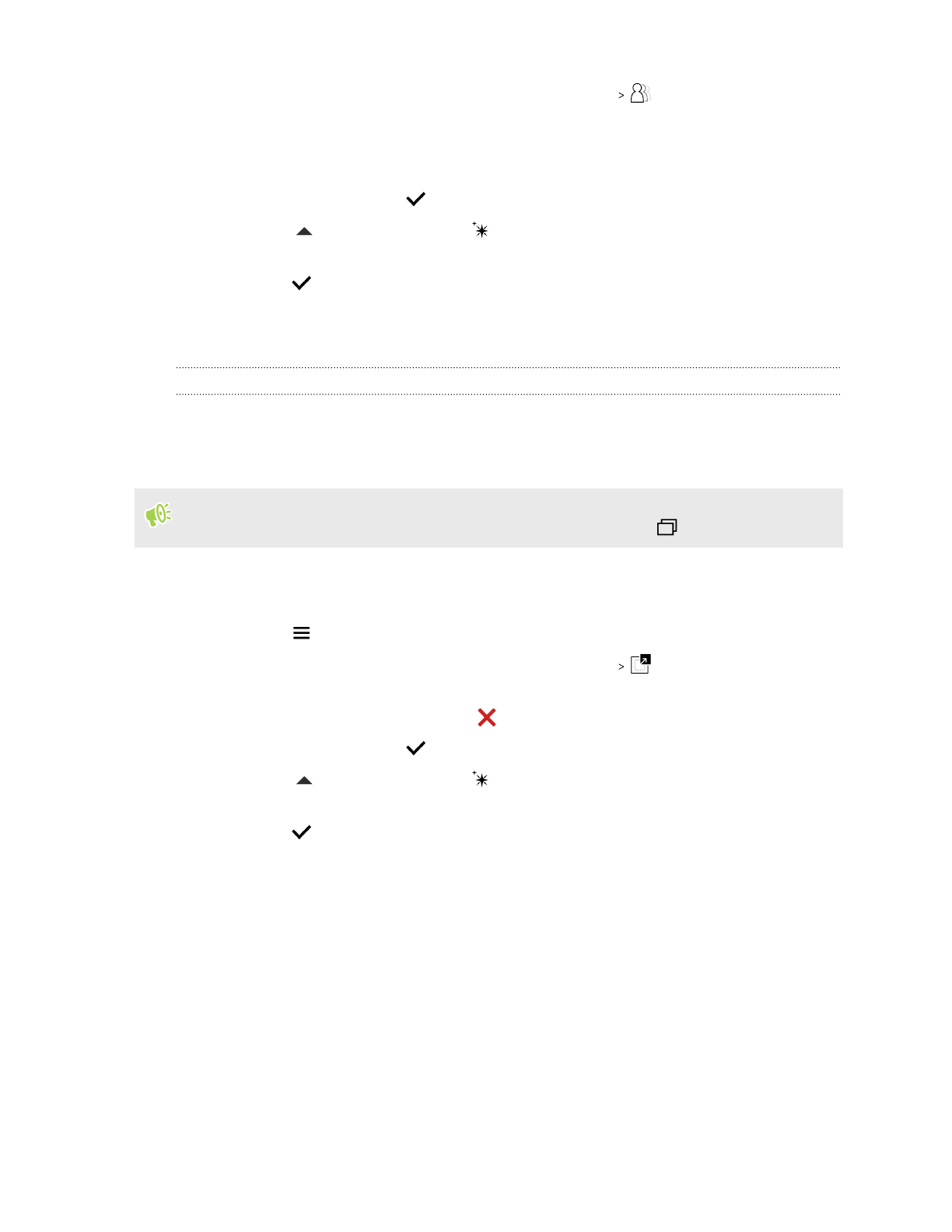
3.
В открывшемся выдвижном меню нажмите
Эффекты
. Вы увидите кадры,
которые можно объединить в один фотоснимок.
4.
Выберите кадры, которые вы хотите включить в снимок с покадровым
совмещением.
5.
По завершении нажмите
.
6.
Нажмите
, а затем нажимайте
для переключения между фотоснимками «до»
и «после».
7.
Нажмите
, чтобы сохранить изменения.
Измененный фотоснимок будет сохранен в виде нового файла. Исходный
фотоснимок останется без изменений.
Удаление объекта
Случайный пешеход или проехавшая мимо машина испортили вам отличный снимок
знаменитого памятника архитектуры? Ретушируйте снимок, избавившись от ненужных
людей или предметов.
Данная функция доступна для серийных снимков (сделанных в режиме серийной
съемки). Серийные снимки можно идентифицировать по значку
на эскизе.
1.
В приложении «Фоторедактор» выберите фотографию, которую необходимо
отредактировать.
2.
Нажмите
, чтобы открыть выдвижное меню.
3.
В открывшемся выдвижном меню нажмите
Эффекты
. Вы увидите рамки
вокруг участков на фотоснимке, где были автоматически удалены объекты.
4.
Чтобы сохранить объект, нажмите
на его изображении на киноленте.
5.
По завершении нажмите
.
6.
Нажмите
, а затем нажимайте
для переключения между фотоснимками «до»
и «после».
7.
Нажмите
, чтобы сохранить изменения.
Измененный фотоснимок будет сохранен в виде нового файла. Исходный
фотоснимок останется без изменений.
108
Фоторедактор